
Windows 10 este cel mai mare și mai agresiv lansare Windows până în prezent. Înainte de a face pasul, trebuie să vă imaginați unitatea de disc, așa că, dacă doriți să reveniți la familiaritatea Windows 7 sau Windows 8, puteți face acest lucru printr-un clic pe un buton.
Notă: Acest tutorial detaliază cum să creați o copie de rezervă bit-pentru-bit (o imagine de disc) a discului de sistem Windows curent, astfel încât să vă puteți restabili ulterior computerul utilizând acea imagine. Dacă nu este ceea ce căutați și doriți să copiați discul bit-by-bit pe un hard disk nou (o clonă de disc), vă încurajăm să consultați tutorialul nostru detaliat pe această temă : Cum să actualizați hard disk-ul existent în mai puțin de o oră .
De ce vreau să fac asta?
Nu este nimic mai rău decât să faci o schimbare majoră pe computerul tău și apoi să afli că schimbarea îți întrerupe fluxul de lucru (ca și cum o aplicație veche pe care te bazezi nu mai funcționează) sau îți rupe direct computerul, deoarece saltul la un nou sistem de operare îți părăsește hardware care are nevoie de drivere noi (și încă neeliberate).
De-a lungul anilor, am acoperit o mulțime de moduri de a utiliza instrumentele încorporate în Windows pentru a realiza instantanee, pentru a crea copii de rezervă și, în caz contrar, pentru a vă ajuta să restabiliți computerul într-o stare anterioară, dacă actualizările dvs. hardware sau altele nu funcționează. Când vine vorba de o schimbare la fel de mare ca sări de la Windows 7 sau Windows 8 la apele abia graficate ale Windows 10, totuși, nu vrei să te bazezi pe instantanee și funcții de revenire pentru a te ajuta să revii la siguranța unei versiuni anterioare din Windows. Doriți capacitatea clară și precisă de a șterge întreaga unitate curată și de a o restabili, bit pentru bit, la starea exactă în care se afla înainte de a începe chiar procesul de actualizare.
Pentru a face acest lucru, trebuie să imaginăm unitatea. Vrem o copie perfectă de pre-upgrade pe care o putem apela pentru a restaura sistemul. Această imagine a unității va rămâne curată și neschimbată, independent de orice facem computerului în timpul procesului de actualizare și ulterior, chiar dacă formatăm unitățile, chiar dacă folosim Windows 10 timp de șase luni și decidem că nu ne place, se poate întoarce la dreapta și poate folosi imaginea pe care am creat-o pentru a întoarce ceasul și a restabili computerul la starea exactă în care se afla înainte de actualizare.
Nu putem sublinia suficient cât de important este acest pas. Îl vom finaliza folosind instrumente gratuite, nu costă nimic (cu excepția cazului în care trebuie să achiziționați o unitate suplimentară pentru a stoca imaginea) și durează greu (mai ales când o comparați cu dificultatea de a reinstala vechea dvs. versiunea Windows și reconfigurarea totul).
De ce am nevoie?
După cum am evidențiat în introducere, această procedură este gratuită (cu excepția cazului în care aveți nevoie de un hard disk intern sau extern suplimentar pentru a găzdui imaginea unității). Pentru a urma împreună cu noi astăzi, veți avea nevoie de următoarele lucruri:
- PC-ul pe care doriți să îl copiați.
- O copie a Macrium Reflect Free (disponibilă pentru descărcare aici ).
- Un hard disk intern sau extern cu capacitate suficientă pentru a conține conținutul unității pe care doriți să o imaginați.
- O unitate USB pentru a se transforma într-o unitate de restaurare (dimensiune minimă 1 GB).
Câteva puncte de considerație înainte de a continua. Nu vă clonăm unitatea Windows pe o nouă unitate bootabilă, deci nu avem nevoie de o unitate de stocare nouă sau de o unitate pe care să o putem șterge. Atâta timp cât aveți spațiu, puteți utiliza orice unitate pe care o aveți la îndemână, atâta timp cât poate ține imaginea unității. Deci, de exemplu, dacă aveți o unitate externă de 2 TB pe care aveți o copie de rezervă de câteva sute de GB de fotografii, o puteți folosi (permițând spațiu) pentru a copia imaginea de pe discul Windows fără riscuri pentru fotografiile sau alte date.
Deși vă sfătuim să aveți suficient spațiu pentru întreaga unitate, în realitate este probabil ca discul să nu fie plin, iar comprimarea vă va cumpăra niște spațiu de mișcare. Pe laptopul nostru de testare, de exemplu, aveam un SSD de 100 GB, din care 75 GB s-au umplut, iar imaginea comprimată la final a fost de doar 50 GB. Totuși, acționează ca și cum ai avea nevoie de un raport de spațiu 1: 1 și apoi fii fericit când nu ai.
Înainte de a continua, adunați materialele necesare și luați un moment pentru a descărca și instala Macrium Reflect Free.
Crearea suportului de salvare
Deoarece manipulăm unitatea de sistem, avem nevoie de suporturi de salvare pentru a restabili corect unitatea ulterior (deoarece nu putem folosi simultan unitatea de sistem și reîncărca imaginea de sistem). Mai mult, suporturile de salvare bune pot fi de neprețuit pentru rezolvarea problemelor de pe drum.
Din fericire, Macrium face incredibil de simplu crearea unui instrument media de salvare bazat pe Windows PE, care include Macrium preîncărcat și chiar pornește direct în instrumentul de restaurare. Nu ar putea fi mai ușor și dacă faceți lucrurile corect pe partea de configurare și imagistică a lucrurilor, partea de restaurare a lucrurilor este o plimbare în parc.
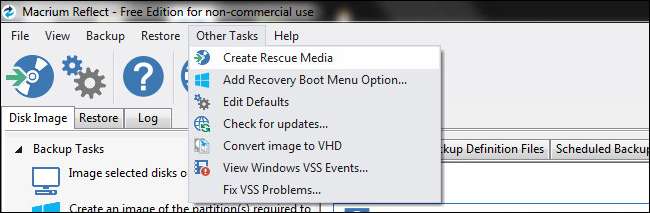
După ce sunteți gata să vă creați suportul de restaurare, lansați Macrium Reflect pe selectați Alte activități -> Creați suporturi de salvare din bara de fișiere, așa cum se vede mai sus.
Expertul de salvare este foarte util și nu numai că vă va ghida prin selectarea celor mai bune suporturi de salvare, dar va descărca și instala automat fișierele de la Microsoft în numele dvs. Primul pas în procesul asistentului este confirmarea faptului că aveți versiunea corectă a Windows PE. Acesta detectează automat versiunea de Windows pe care creați suportul de salvare. În mod ideal, doriți ca suportul de salvare să utilizeze versiunea Windows PE care are același nucleu de bază ca și versiunea de rezervă.
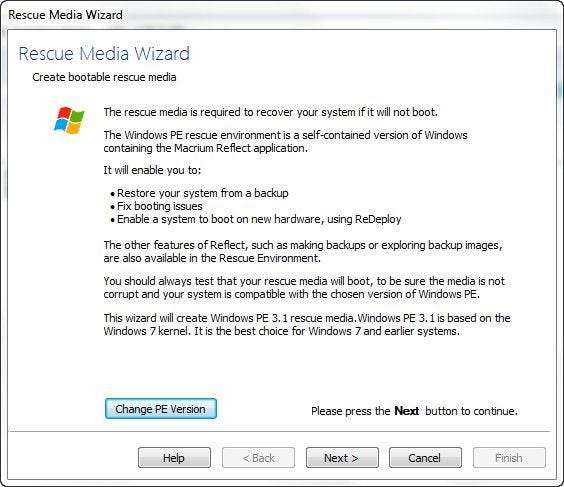
Dacă faceți o copie de rezervă a unei mașini Windows 7 înainte de a trece la Windows 10, înseamnă că doriți Windows PE 3.1 (care utilizează nucleul Windows 7). Dacă faceți upgrade de la Windows 8 / 8.1 la Windows 10 doriți Windows PE 5.0 (PE 4.0 este o opțiune, dar nu este bogat în caracteristici în comparație cu PE 5.0 și cazul de utilizare special pentru Windows PE 4.0 este foarte limitat și cu siguranță nu se află în cerințele a tot ceea ce facem în acest tutorial). Dacă trebuie să vă schimbați versiunea PE, faceți clic pe butonul etichetat „Change PE Version” din partea de jos a ecranului asistentului.
Faceți clic pe Următorul și apoi confirmați lista de drivere (în mod implicit, media scoate cu grijă driverele necesare din instalarea Windows gazdă, cum ar fi driverele gazdă USB 3.0). Faceți clic pe Următorul.
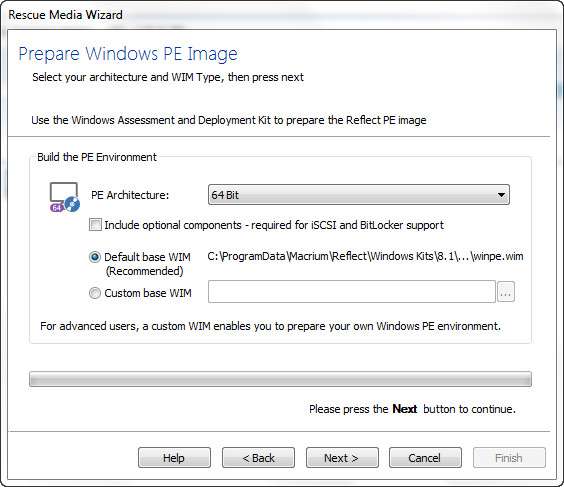
Confirmați că „Arhitectura PE” se potrivește cu mașina dvs. (ar fi trebuit să fie implicită la setarea corectă). Mașinile mai noi (fabricate recent sau în ultimii ani) au aproape universal 64 de biți. Dacă nu sunteți sigur, puteți citi diferențele dintre 64 biți și 32 biți (și cum să verificați ce aveți) în articolul nostru HTG explică: Care este diferența dintre Windows pe 32 de biți și pe 64 de biți?
Faceți clic pe Următorul și vi se va solicita să acceptați o descărcare de la Microsoft (de obicei în jur de 500 MB).
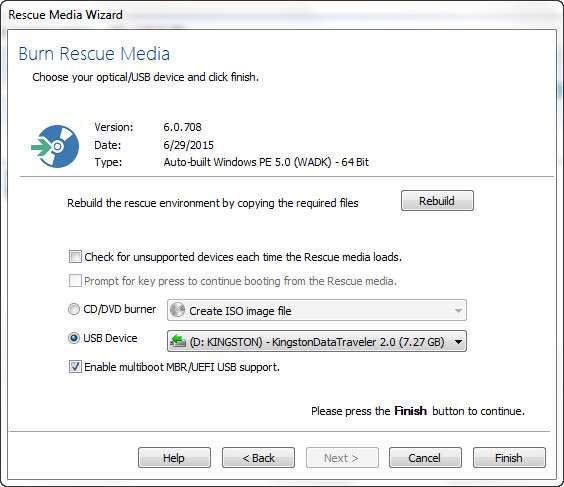
Odată ce fișierele de la Microsoft termină descărcarea, vă veți afla în pasul final al Asistentului Rescue Media. Selectați cu atenție unitatea USB; în timp ce procesul de recuperare a mediului nu creează unitatea USB, acesta aruncă o grămadă de fișiere pe disc și face câteva modificări minore, va trebui doar să le întoarceți și să le anulați.
Când procesul este finalizat, este sigur să scoateți discul de recuperare (nu veți mai avea nevoie de el până nu va fi timpul să vă restaurați sistemul la o dată ulterioară).
Clonarea discului Windows
Această porțiune a tutorialului apare pe computerul dvs. inainte de instalarea Windows 10. Din nou, pentru a pune accentul pe cât de mulți cititori care urmează acest tutorial nu folosesc în mod obișnuit software-ul de imagini pe disc, acest pas are loc pe computer înainte de a începe actualizarea Windows 10.
Acum ar fi un moment minunat pentru a face o curățenie în ultimul moment: ștergeți lucrurile de care nu aveți nevoie, rulați CCleaner pentru a curăța fișierele temporare vechi care nu trebuie să trăiască pentru totdeauna în imaginea de pe disc, dezinstalați aplicațiile de care nu mai doriți sau de care nu mai aveți nevoie , si asa mai departe.
Când sunteți gata să creați o copie perfectă a discului într-o stare ordonată înainte de Windows 10, lansați Macrium Reflect. În panoul de navigare din partea stângă a ferestrei principale, selectați „Creați o imagine a partițiilor necesare pentru backup și restaurare Windows” așa cum se vede în captura de ecran de mai jos.
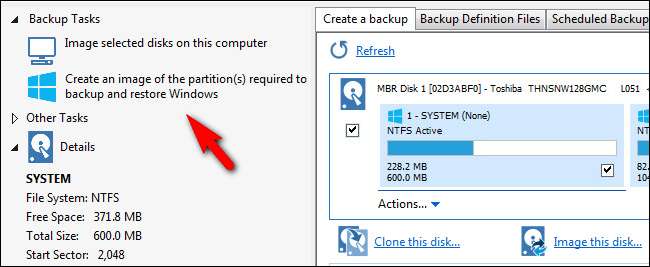
Acel link va apărea automat caseta de dialog Imagine disc cu doar partițiile critice Windows selectate, așa cum se vede în captura de ecran de mai jos.
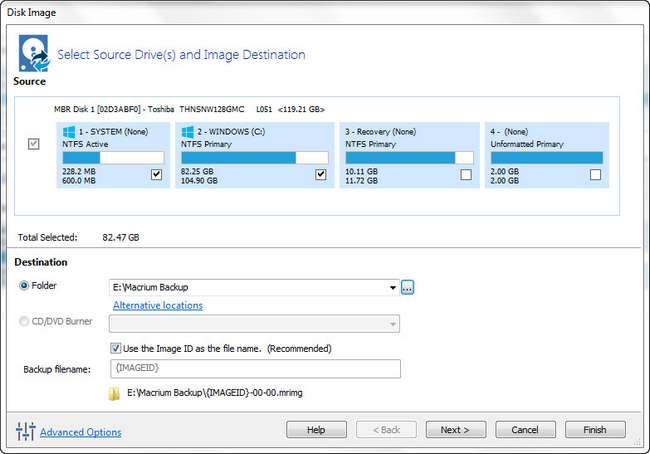
Există câteva lucruri importante de remarcat aici. În mod implicit, instrumentul selectează doar partițiile de care aveți nevoie pentru a rula de fapt Windows. În captura de ecran de mai sus puteți vedea că a selectat partițiile sistemului și ale sistemului de operare. Nu a selectat partiția de recuperare sau alte partiții de pe discul primar. Dacă doriți să păstrați partiția de recuperare sau alte partiții, le puteți verifica și le puteți include în imaginea discului. Dacă nu (chiar nu ne pasă dacă partiția de recuperare este păstrată) lăsați-le necontrolate. Dacă da, verificați-le.
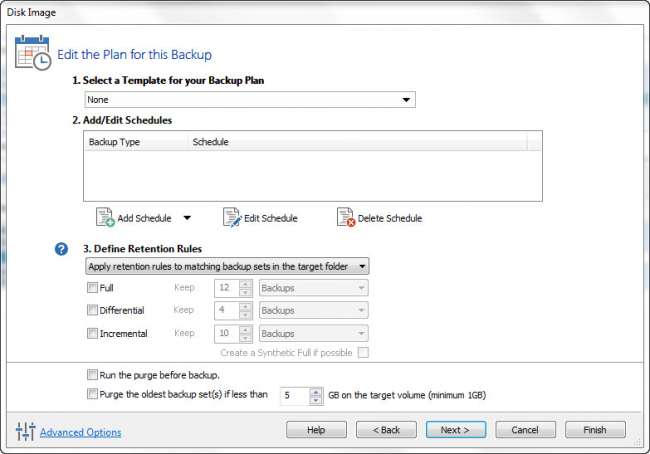
Apoi, selectați unde doriți să stocați fișierul imagine. Un disc local non-OS sau o unitate USB amovibilă de dimensiuni adecvate este bună. Am stocat-o pe o unitate USB 3.0 amovibilă, cu spațiu suficient. Faceți clic pe Următorul și vi se va solicita să configurați un plan de rezervă pentru disc. Puteți ignora toate aceste opțiuni. Macrium Reflect, chiar și în versiunea gratuită, are un sistem de backup automat foarte excelent, dar este total exagerat pentru nevoile noastre, deoarece facem un backup unic. Lăsați șablonul „Nici unul”, nu vă deranjați să setați un program și lăsați totul necontrolat. Apăsați Next pentru a continua mai departe.
Confirmați setările pe ultima pagină (asigurați-vă că operațiile listate se potrivesc cu ceea ce ați selectat anterior, cum ar fi copierea sistemului și a discurilor Windows). Faceți clic pe Finalizare. În ecranul final, confirmați „Executați această copie de rezervă acum” și faceți clic pe OK.
Așezați-vă și relaxați-vă în timp ce Macrium funcționează pentru a crea imaginea discului. Așteptați să așteptați cel puțin 30-60 de minute cel puțin. Când procesul este finalizat, veți avea o copie perfectă a discului gata să scoată și să restaureze versiunea anterioară de Windows. Pune-l într-un loc sigur!
Cum pot restabili versiunea veche?
Poate că iubești Windows 10 și totul funcționează minunat. Cu siguranță nu sperăm niciodată că cineva este nemulțumit de un upgrade și, în ciuda tuturor plângerilor legate de Windows 8, noi (deși cu un aspect Windows 7 pe lucruri) am fost mulțumiți de îmbunătățiri. Dar nu fiecare actualizare este o potrivire făcută în cer și s-ar putea să descoperiți că instabilitățile, driverele inexistente sau alte probleme vă împiedică să vă bucurați de Windows 10.
În astfel de cazuri, va trebui să reveniți cu ajutorul Macrium Reflect și a imaginii de disc pe care tocmai am creat-o. În primul rând, pentru a evita frustrarea, reporniți computerul și introduceți BIOS-ul (acesta variază de la producător la producător, dar de obicei accesați BIOS-ul prin F2 sau F11 de pe tastatură atunci când computerul pornește pentru prima dată).
Nu este suficient să aveți un computer care poate porni de pe USB, trebuie să verificați ordinea de pornire. De mai multe ori decât putem calcula, am avut un eșec al discului de încărcare, deoarece în timp ce computerul era mai mult decât capabil să pornească de pe o unitate USB, opțiunea unității USB a fost a treia în listă după unitatea de disc fizică și unitatea CDROM. Verificați de două ori dacă unitatea USB se află în partea de sus a listei! (Uneori aveți nevoie de fapt de unitatea USB fizică introdusă în timpul procesului de ajustare a BIOS-ului sau nu va fi detectată sau comandată corect). Salvați modificările și porniți-le în suportul de recuperare.
Suportul de recuperare pe care l-am creat în prima parte a tutorialului se pornește automat direct pe software-ul de recuperare Macrium Reflect, care este mai mult decât convenabil. Odată ce a pornit, căutați filele Restaurare și Restaurare imagine așa cum se vede în captura de ecran de mai jos.
Dacă ați pornit computerul cu unitatea hard disk care găzduiește imaginea discului atașată (fie montată intern, fie cu unitatea USB atașată la computer), acesta ar trebui să detecteze automat că imaginea discului este prezentă și se potrivește cu discul despre care sunteți restaurarea prin intermediul acelei imagini. Dacă nu detectează automat, nu vă faceți griji, îl puteți căuta.
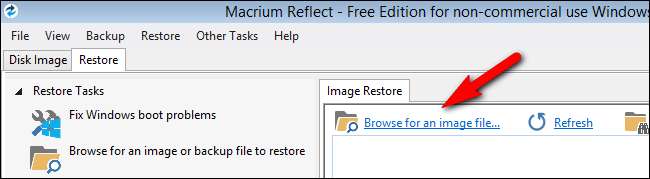
Faceți clic pe intrarea „Căutați un fișier imagine”. Căutați fișierul și selectați fișierul .MRIMG pe care l-ați creat anterior. După ce încărcați imaginea de rezervă, veți vedea informații suplimentare despre fișierul imagine.
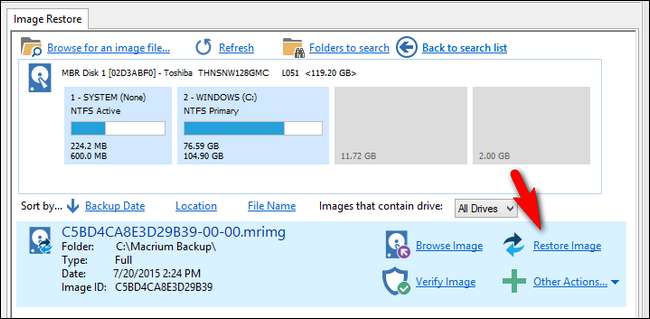
Confirmați că este fișierul de imagine corect (numele se potrivește cu cel dorit, dimensiunea unității și partițiile se potrivesc și așa mai departe). După ce ați confirmat că este imaginea dorită, faceți clic pe linkul „Restabiliți imaginea” așa cum se vede în captura de ecran de mai sus.

Vi se va solicita să selectați un disc pe care să vă restabiliți imaginea. Faceți clic pe „Selectați un disc pentru a restabili la…”
Selectați cu grija de pe discurile disponibile. Nu doriți să suprascrieți unitatea de disc secundară atunci când ținta dvs. reală este discul de sistem principal. După ce ați selectat imaginea, apoi faceți clic pe „Copiați partițiile selectate” pentru a copia partițiile din fișierul imagine înapoi pe disc.
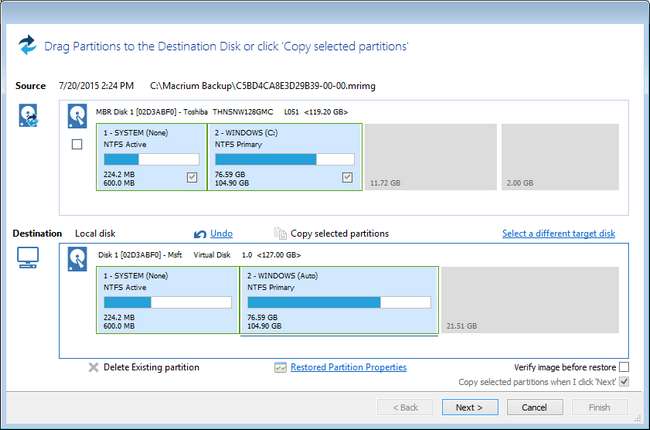
Notă : Cititorii cu ochi ascuțiți vor observa probabil că dimensiunea discului și distribuția partiției între discul sursă și discul de destinație nu se potrivesc în imaginea de mai sus. Deoarece computerul cu care am efectuat pașii acestui tutorial (așa cum testăm personal și confirmăm toți pașii din toate articolele pe care le scriem aici la How-To Geek) nu ar coopera cu instrumentul nostru de captură în timpul în care a fost pornit în Windows PE a recreat secvența într-o mașină virtuală în mod expres pentru a crea capturi de ecran pentru referință. Vă rugăm să rețineți că în aplicația specială pe care am folosit-o aici (suprascrierea discului dvs. existent cu o imagine veche), imaginea și configurația reală a hard diskului trebuie să se potrivească.
Cu discul selectat (și bifat), faceți clic pe Următorul. Confirmați că Restabilirea sumarului și lista de operații se potrivesc cu ceea ce vă așteptați, apoi faceți clic pe Finalizare pentru a începe procesul.
Când procesul de restaurare este finalizat și se afișează rezumatul concluziei, ați terminat! Faceți clic pe butonul de oprire situat în colțul din stânga jos al interfeței de restaurare, scoateți unitatea de restaurare USB și confirmați că doriți să reporniți. Veți porni din nou în computerul dvs. Windows și totul va fi bun la fel de nou și exact așa cum a fost în ziua în care ați făcut imaginea.
Când vine vorba de o restaurare infailibilă, nu puteți bate o imagine bună pe disc. Înainte de a face saltul la Windows 10, durează aproximativ o oră și creează o imagine de disc curată la care te poți întoarce în cazul în care descoperi că actualizarea nu este tot ceea ce s-a promis că va fi.







